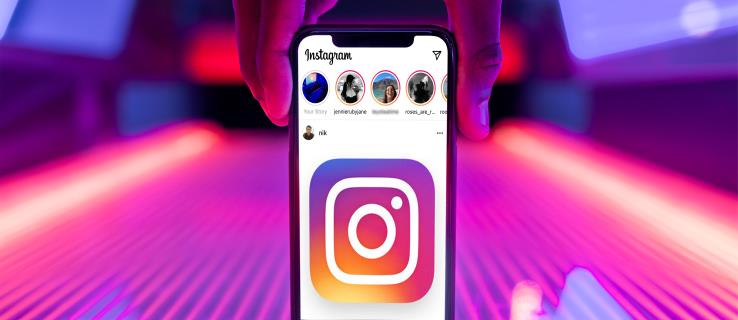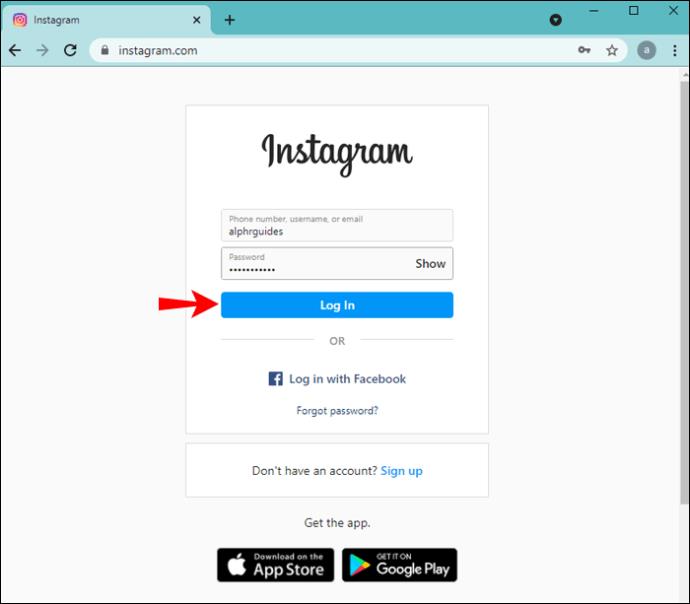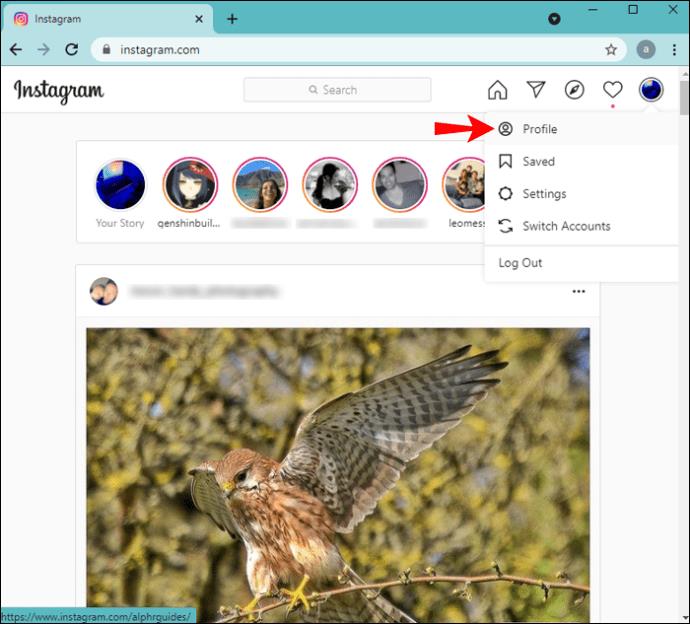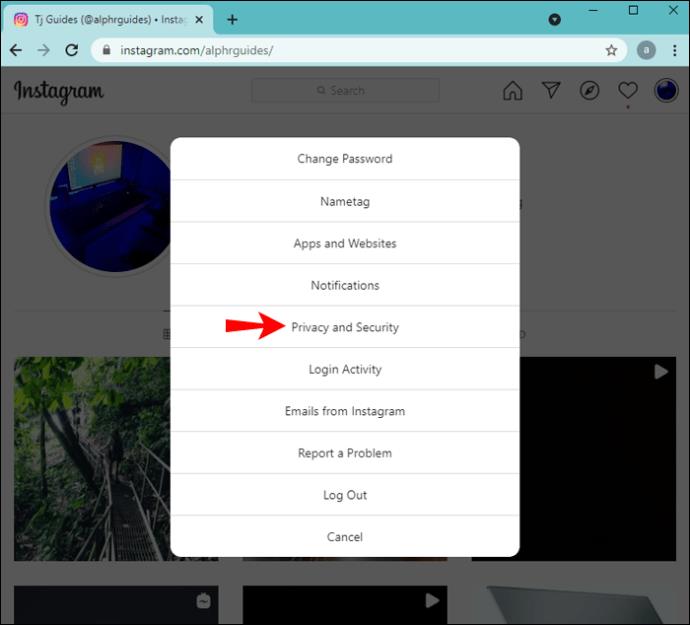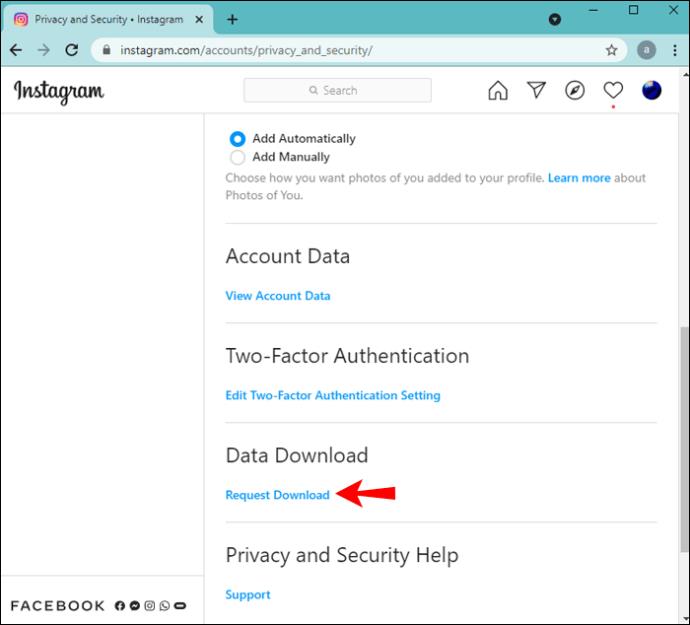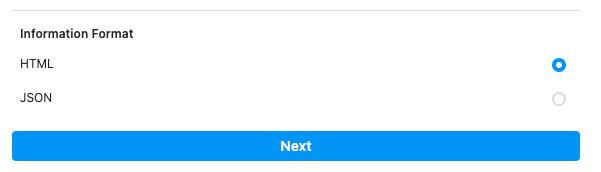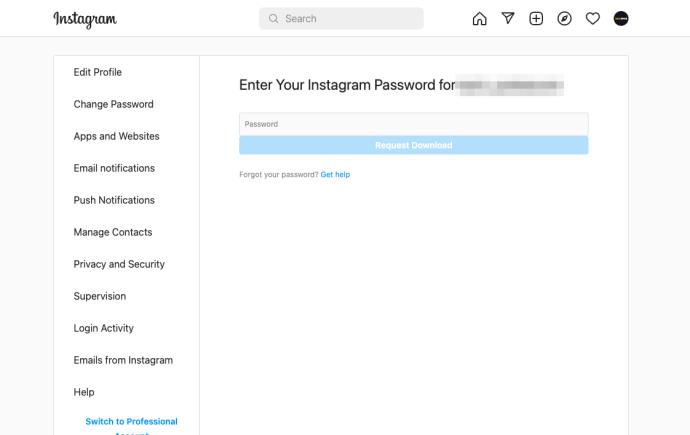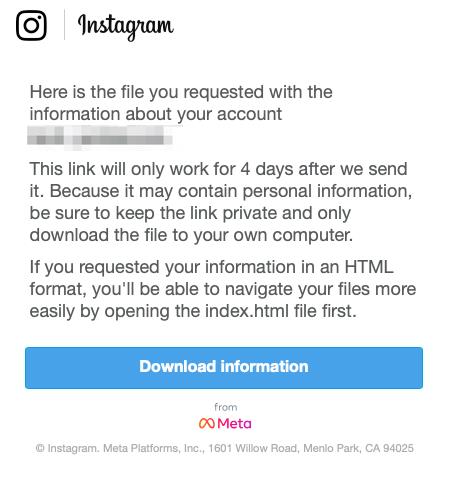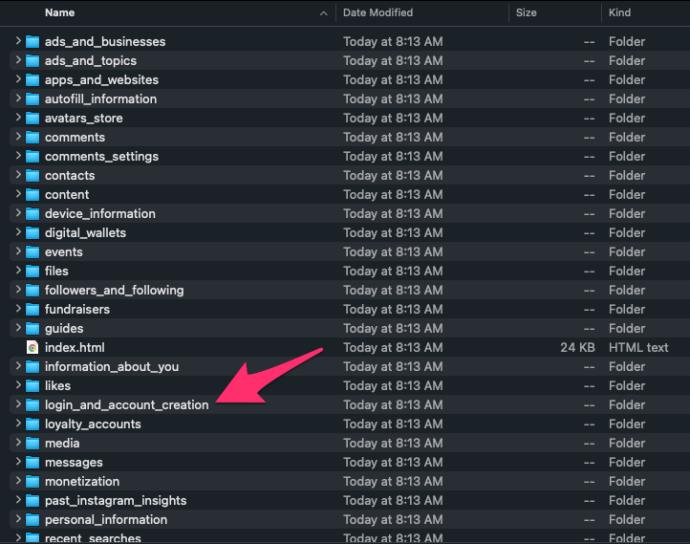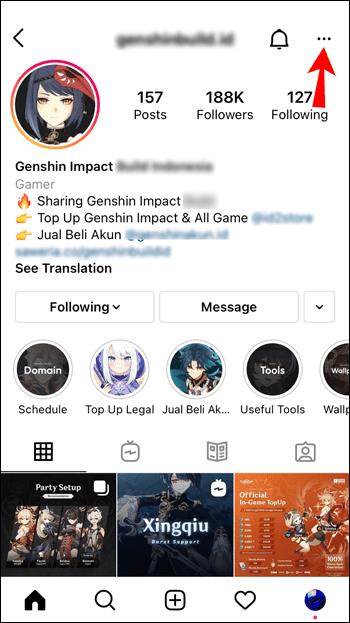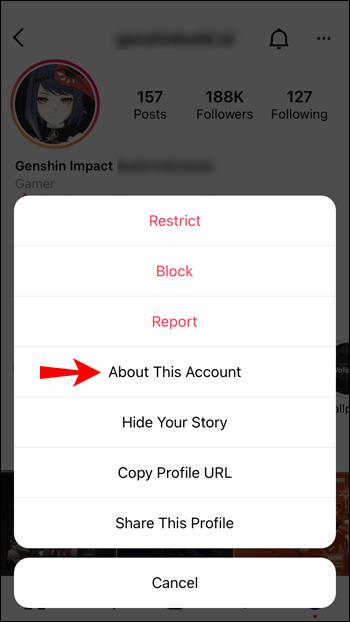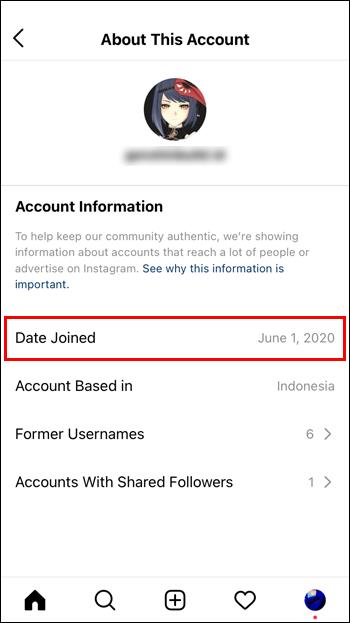La piattaforma di social media, Instagram, ha fatto molta strada dal suo inizio nel 2010 e dall'acquisizione di Facebook nel 2012, e alcune persone sono state attive sull'app sin dall'inizio. Potresti averlo utilizzato per così tanto tempo che è impossibile ricordare quando hai creato il tuo account.
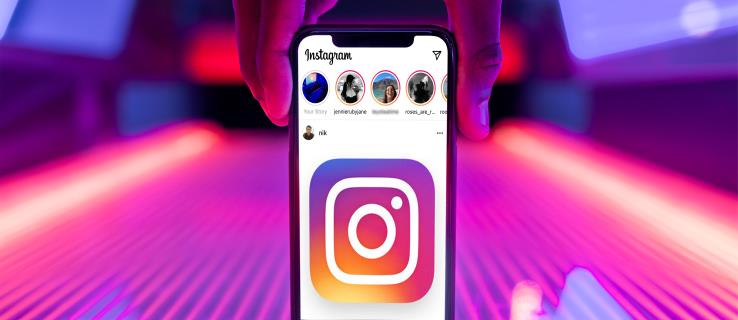
Alcune persone possono ricordare l'anno e forse anche il mese, ma molti disegnerebbero uno spazio vuoto se dovessero ricordare quando, esattamente, sono entrati nel mondo di Instagram. Se usi Instagram ogni giorno da anni, potrebbe essere difficile pensare a un momento in cui la tua vita quotidiana ne era sprovvista.
Pertanto, ricordare la data esatta in cui hai creato il tuo account Instagram potrebbe darti una visione migliore di quanto tempo hai avuto il tuo account, nonché quando si sono verificati determinati eventi e come è cresciuto il tuo account. Puoi controllare la data in cui hai iniziato a utilizzare un account Instagram sul tuo smartphone o browser web.
Come visualizzare quando il tuo account Instagram è stato creato utilizzando l'app mobile
La maggior parte delle persone usa Instagram sui propri smartphone perché è più conveniente. Inoltre, ha più funzionalità rispetto alla versione desktop della piattaforma. Tuttavia, l'app non include più la data di creazione. Devi utilizzare un browser su Android o iPhone per visualizzare le informazioni sulla "Data di iscrizione". Indipendentemente da ciò, l'app mostra la data di creazione per altri profili, come spiegato più avanti.
Come visualizzare quando il tuo account Instagram è stato creato utilizzando un PC
Se sei abituato a controllare Instagram sul tuo laptop o computer desktop, puoi usarli per controllare la data in cui ti sei iscritto. Tutto quello che devi fare è:
- Vai su Instagram web utilizzando qualsiasi browser e accedi al tuo account.
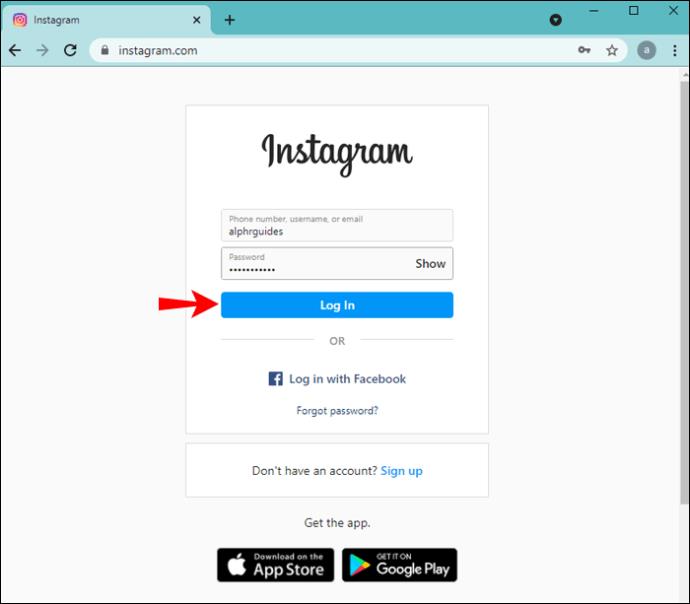
- Fai clic sulla tua immagine del profilo e, dal menu a discesa, seleziona Profilo.
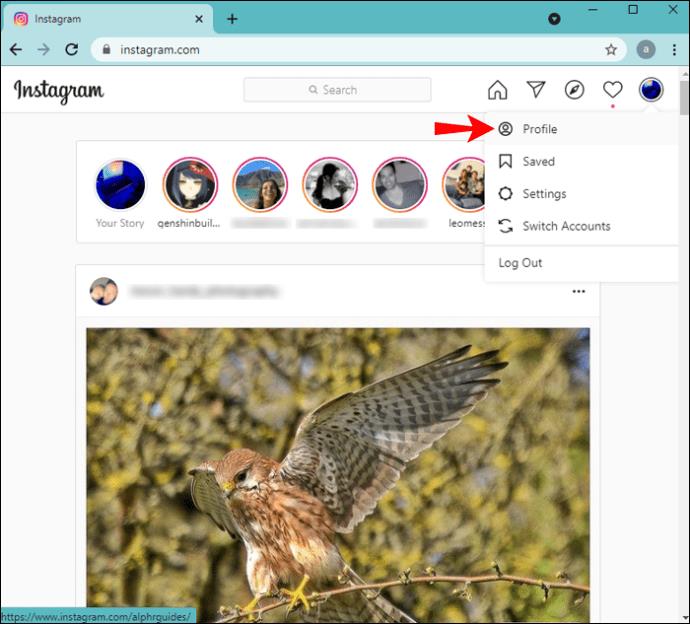
- Ora, fai clic sull'icona a forma di ingranaggio e, da una finestra pop-up, seleziona Privacy e sicurezza.
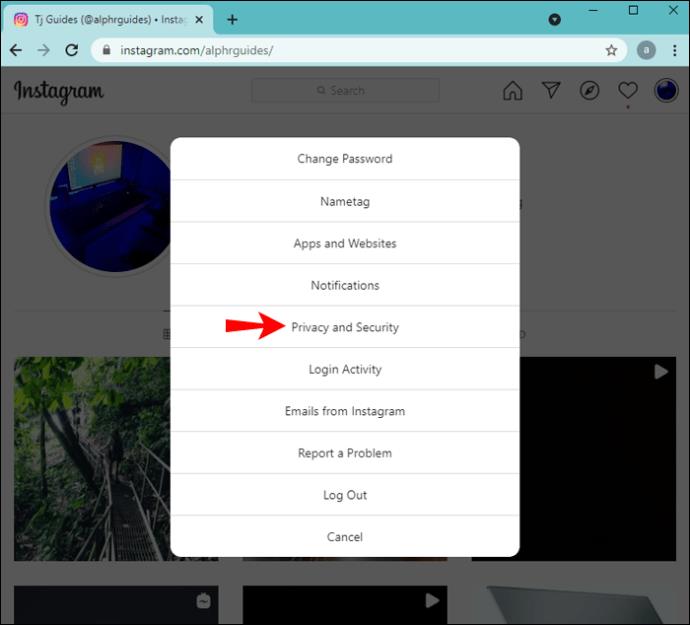
- Scorri verso il basso e sotto la sezione Download dati e fai clic su Richiedi download.
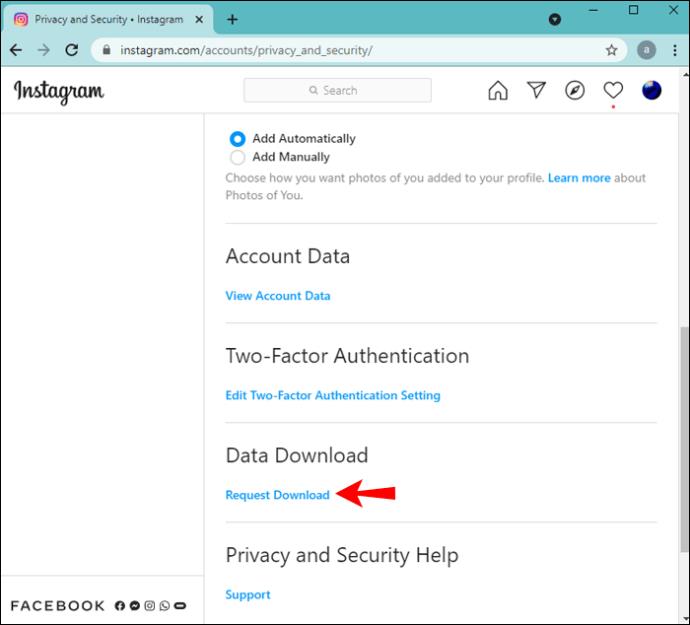
- Assicurati che l'e-mail corretta sia elencata nella barra di testo e seleziona il formato di file in cui vuoi che le tue informazioni vengano consegnate (Useremo HTML). Quindi fare clic su Avanti .
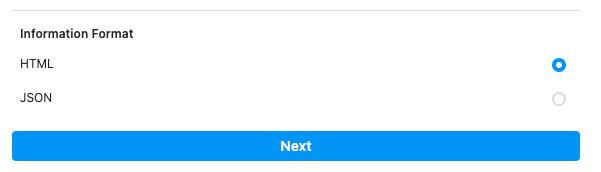
- Inserisci la tua password e fai clic su Richiedi download .
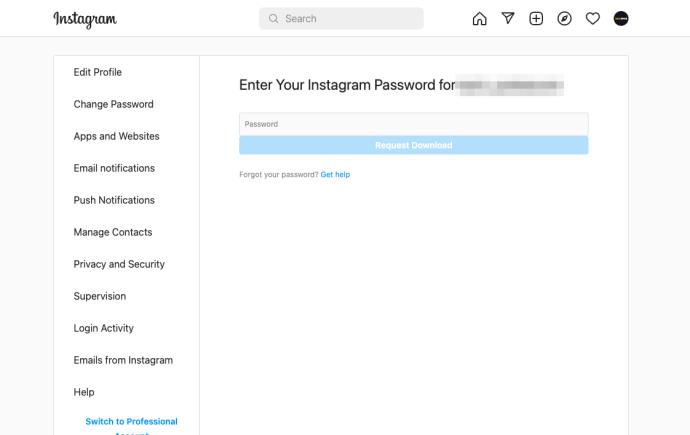
- Riceverai un'e-mail con un link per scaricare il file. Fare clic sul pulsante che dice Scarica informazioni .
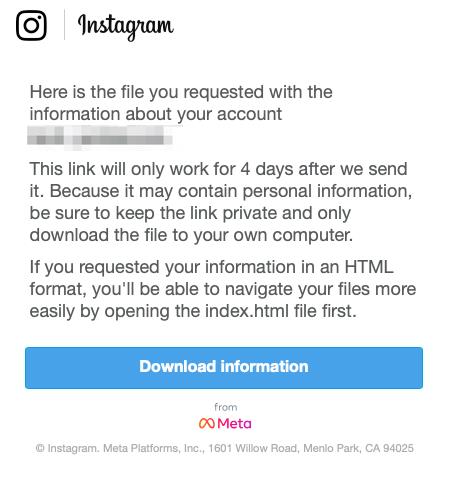
- Ti verrà richiesto di inserire la tua password, fallo. Quindi dovresti vedere un link che offre di scaricare il file. Fare clic e verrà scaricato un file .zip .
- Apri il file zip e quindi apri la nuova cartella che apparirà (dovrebbe avere lo stesso nome dello zip). Scorri verso il basso fino a dove vedi un'altra cartella etichettata login_and_account_creation . Aprilo
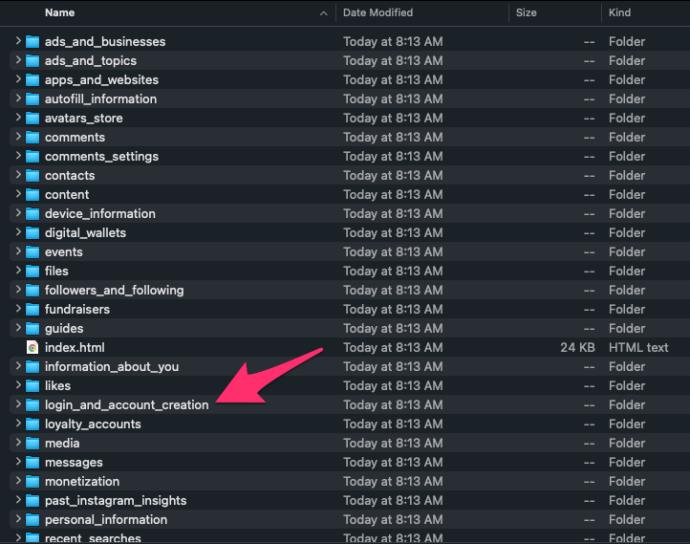
- Cerca un file etichettato Signup_information.html . Quando lo apri, dovresti vedere le informazioni relative a quando è stato creato il tuo account, inclusa la data in cui è stato creato.

Il file ti dà più delle semplici informazioni sulla data di unione. Puoi controllare tutti i dati riguardanti le modifiche alla privacy e le modifiche alla password.
Gli utenti possono anche passare attraverso tutti i numeri di telefono e le e-mail associate ai loro account. Se scorri ancora un po', puoi trovare anche la sezione Informazioni sul profilo.
Lì puoi visualizzare tutti i precedenti nomi utente e nomi completi che hai utilizzato sul tuo account, nonché i precedenti testi biografici e i link nella biografia.
Come visualizzare l'età di un account Instagram avviato da qualcun altro?
Ci sono alcuni motivi per cui qualcuno sarebbe curioso di sapere quando un altro utente ha creato il proprio account.
Forse segui una celebrità da molto tempo e vuoi vedere quando ha aperto il suo account. Forse ti piacerebbe verificare l'autenticità?
Le persone creano continuamente account falsi su Instagram, soprattutto per lasciare commenti anonimi spesso offensivi. Se noti attività strane da un account, uno dei primi passaggi è controllare la data di iscrizione e vedere se è molto recente.
Esistono due modi per verificare l'età dell'account Instagram creato da qualcun altro.
Controlla la sezione Informazioni su questo account di Instagram per trovare la data di creazione
Nel 2018, Instagram ha compiuto due passi significativi verso la verifica e l'autenticazione degli account con molti follower.
Una volta che un account Instagram supera una certa soglia nel numero di follower (non specificano il numero), riceve la sezione "Informazioni su questo account", contenente tutte le informazioni rilevanti sull'account, inclusa la sua età.
Questa sezione garantisce che anche se un account ha molti follower, il suo pubblico può verificare se li ha acquisiti di recente o meno. Per scoprire l'età dell'account Instagram creato da qualcun altro, devi utilizzare l'app mobile. Il sito Web di Instagram non fornisce l'opzione "Informazioni su questo account" , come confermato il 15 febbraio 2022, su Android 11 e Windows 10.
- Apri l' app di Instagram su Android o iPhone. Passare all'account che si desidera controllare, quindi toccare i puntini di sospensione orizzontali (tre punti) nell'angolo in alto a destra.
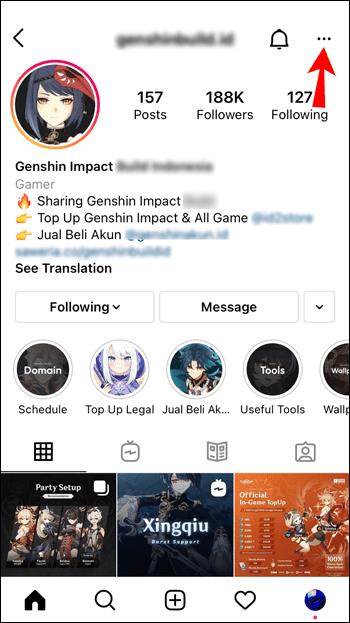
- Apparirà un menu dalla parte inferiore dello schermo. Tocca l' opzione "Informazioni su questo account" .
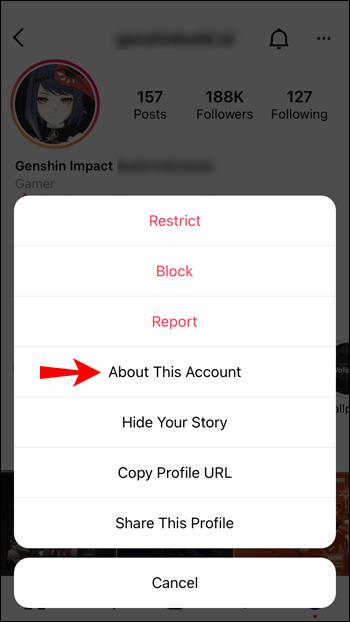
- Sotto Informazioni sull'account , vedrai la voce Data di registrazione.
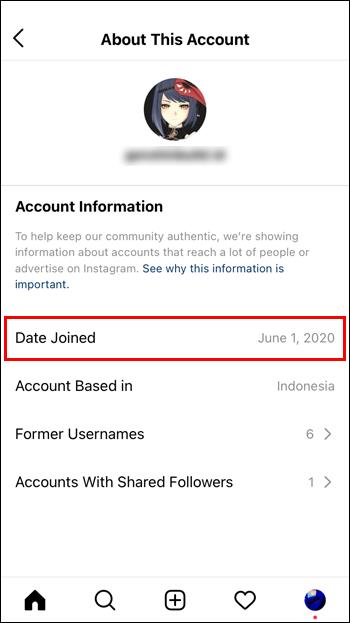
In base alla data di creazione dell'account, puoi giudicare l'autenticità dell'account. Il concetto è "un po'" simile al controllo dei post su un discutibile profilo Facebook. Se è relativamente nuovo, potrebbe non essere autentico. La sezione indicherà anche in quale paese si trova l'account, elencherà i nomi utente precedenti e visualizzerà i follower che condividi con loro.
Controlla i post per stimare la data di iscrizione a Instagram
Per impostazione predefinita, Instagram non fornisce a tutti i profili la sezione Informazioni su questo account . Anche quei profili con un numero considerevole di follower potrebbero non averlo. Anche gli account più vecchi con meno follower potrebbero non averlo. Tuttavia, tutti gli account verificati lo avranno. Ma cosa dovresti fare se la sezione non è presente nell'account che desideri controllare?
Non c'è molto che puoi fare. La tua migliore opzione è andare su un account Instagram specifico e scorrere fino al primo post. Se assomiglia a un profilo ragionevolmente nuovo, non ci sarà molto da scorrere, il che potrebbe significare che l'account è una copia o un falso. In ogni caso, la data del primo post potrebbe essere all'incirca nel momento in cui la persona o l'azienda si è unita alla piattaforma, a condizione che non abbia cancellato i post precedenti o non l'abbia richiamata mesi dopo per iniziare a usarla. Questo metodo non sarà molto accurato, ma può almeno avere un'idea di quanto tempo hanno avuto il loro account.
Forse ti ritrovi sorpreso quando pensi a quanto tempo è passato dal giorno in cui hai creato il tuo account Instagram, oppure potresti aver aperto alcuni account e non ricordare quale è arrivato primo o secondo.
Quando si tratta di account di altri utenti, ci sono molti vantaggi nel sapere da quanto tempo sono su Instagram. Ci sono molti account di celebrità falsi là fuori. Quindi, cercare la sezione Informazioni su questo account può aiutare a determinare l'autenticità. Inoltre, se un profilo Instagram non presenta questa sezione, il modo migliore per capire l'età dell'account è cercare il primo post che hanno, anche se non è mai una garanzia che sia stato il primo o quando hanno aperto l'account.